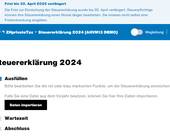PC optimal verwalten mit dem «PC Manager»
Software herunterladen
Der «PC Manager» ist im Microsoft Store im Windows-Startmenü erhältlich. Suchen Sie dort nach Microsoft PC Manager, öffnen Sie das Resultat und klicken Sie auf den Befehl Herunterladen, Bild 1.
Es kann sein, dass danach ein Pop-up-Fenster mit einer Warnung erscheint: «Möchten Sie zulassen, dass durch diese App Änderungen an Ihrem Gerät vorgenommen werden?» und darunter steht der Hinweis «Hostprozess für Windows-Dienste». Lassen Sie sich davon nicht verunsichern. Klicken Sie auf Ja.
Ist die Installation beendet, startet der «PC Manager» automatisch. Falls nicht, finden Sie das Programm, indem Sie in der
Taskleistensuche PC Manager eintippen. Wenn der «PC Manager» gestartet ist, präsentiert sich Ihnen ein Willkommensfenster auf Englisch, Bild 2. Das ist korrekt so, denn im Moment ist dieses Programm leider noch nicht auf Deutsch verfügbar. Wann die deutsche Version erscheint, ist noch unklar. Allerdings lässt sich die englische Version problemlos mit deutschen Windows-Versionen nutzen.
Bevor Sie beim Willkommensfenster auf Start klicken, entfernen Sie den Haken bei Start automatically when sign in to Windows. Damit wird das Programm nicht jedes Mal geöffnet, wenn Sie Ihren Computer einschalten, was das Hochfahren beschleunigt.
Tipp: Heften Sie das Icon des «PC Manager» an der Taskleiste an, damit Sie das Programm schnell öffnen können, wenn Sie es brauchen. Klicken Sie mit rechts auf das Icon, wenn das Programm offen ist, und wählen Sie An Taskleiste anheften, Bild 3.
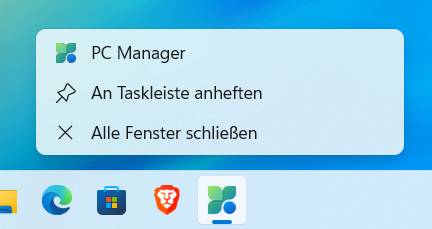
Bild 3: Per Schnellzugriff ist die wöchentliche Wartung schnell gemacht
Quelle: PCtipp.ch
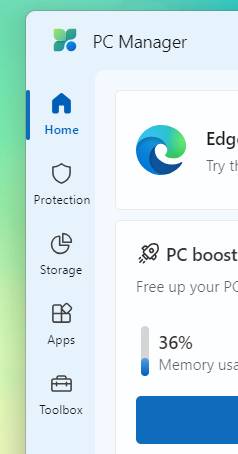
Bild 4: Die Hauptmenüs vom «PC Manager»
Quelle: PCtipp.ch
- Startseite (Home)
- Schutz (Protection)
- Speicher (Storage)
- Apps
- Toolbox
Damit Sie die Software besser verstehen, stellen wir Ihnen die fünf Hauptfunktionen mit ihren jeweiligen Optionen kurz vor.